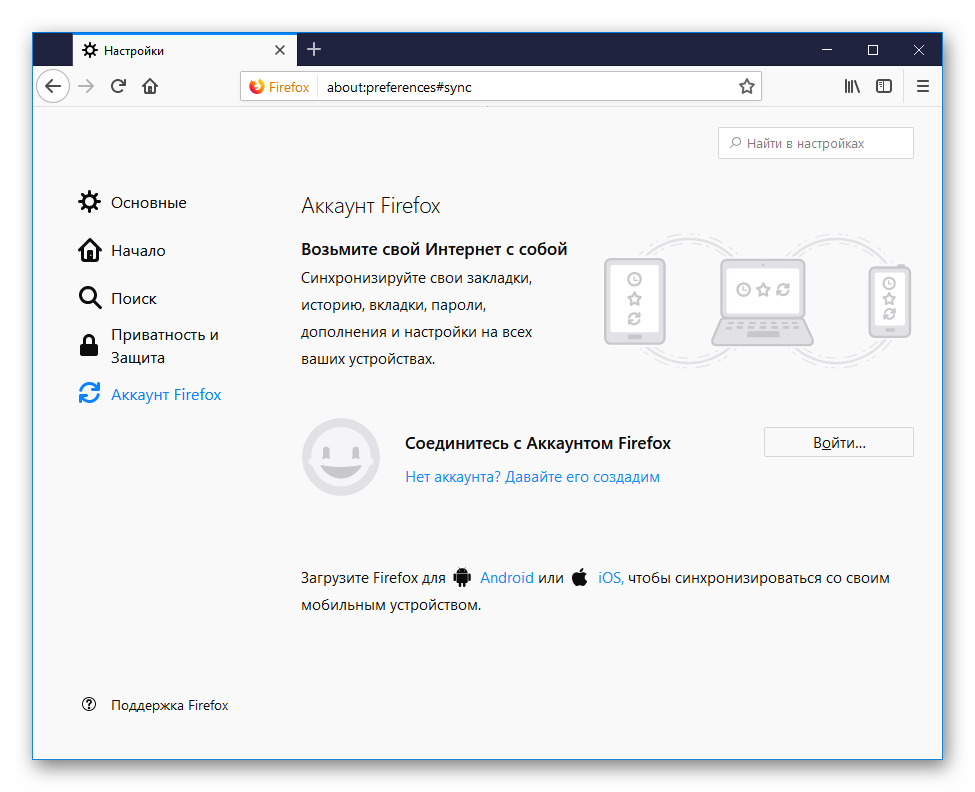Mozilla Firefox для Windows 8
Скачать Mozilla Firefox для Windows 8 можно без каких-либо сложностей непосредственно с официального сайта. Разработчики браузера в ближайшее время не планируют отказываться от поддержки данной ОС. Более того, они до сих пор работают над совместимостью с «Семеркой». Такое отношение к старым Windows вызывает уважение. А теперь перейдем непосредственно к загрузке и инсталляции Фаерфокса.
Инструкция
Рассмотрим пошаговую инструкцию для установки «Огненной лисицы»:
- Посетите сайт https://www.mozilla.org/ru/ через любой веб-обозреватель, доступный на компьютере (например, Internet Explorer).
- Кликните ЛКМ по овальной кнопке, чтобы начать загрузку.
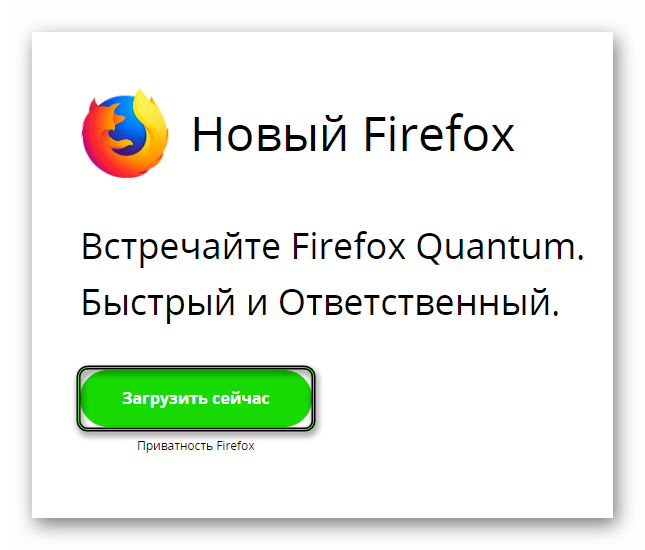
- Дождитесь скачивания файла, а потом откройте его.
- Ожидайте, пока не закончится инсталляция.
Процедура установки предельно простая в реализации и требует от пользователя минимум действий. Но вот с настройкой все не так просто: желательно импортировать ранее сохраненные в системе закладки из других браузеров, сменить домашнюю страницу и т. д. Разберемся с этими нюансами
Дополнение
Существует два предельно простых способа, как открыть страницу параметров Firefox. Во-первых, попасть в нее можно через адресную строку, если ввести туда запрос about:preferences и после нажать Enter.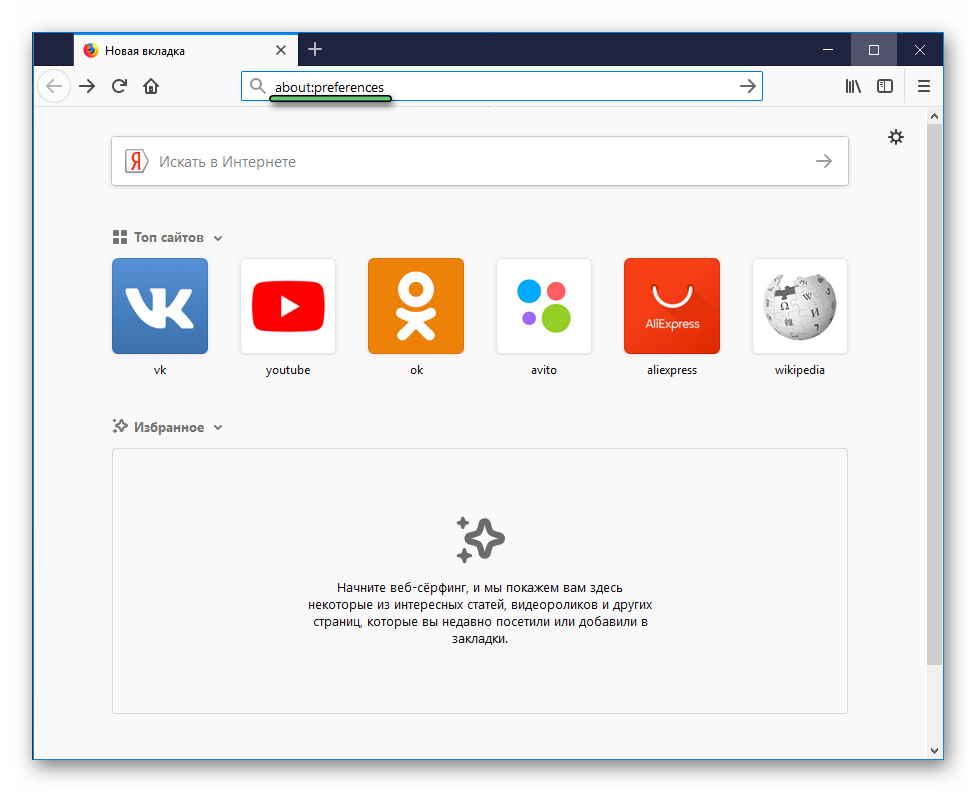 А во вторых, достаточно вызвать меню браузера и кликнуть по соответствующему пункту.
А во вторых, достаточно вызвать меню браузера и кликнуть по соответствующему пункту.
На странице параметров нам интересны следующие разделы:
- Основные — язык, внешний вид, каталог для сохранения файлов, обновления, поддержка различных приложений и т. д.
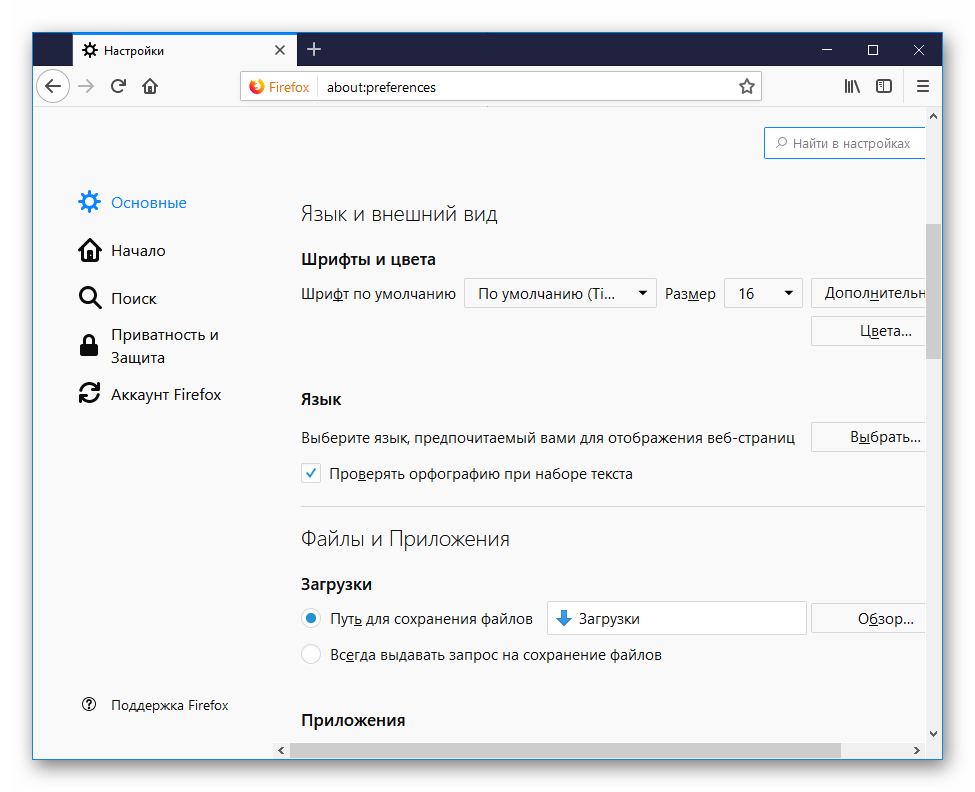
- Начало — смена заглавной страницы, правила для новых вкладок и заметки.
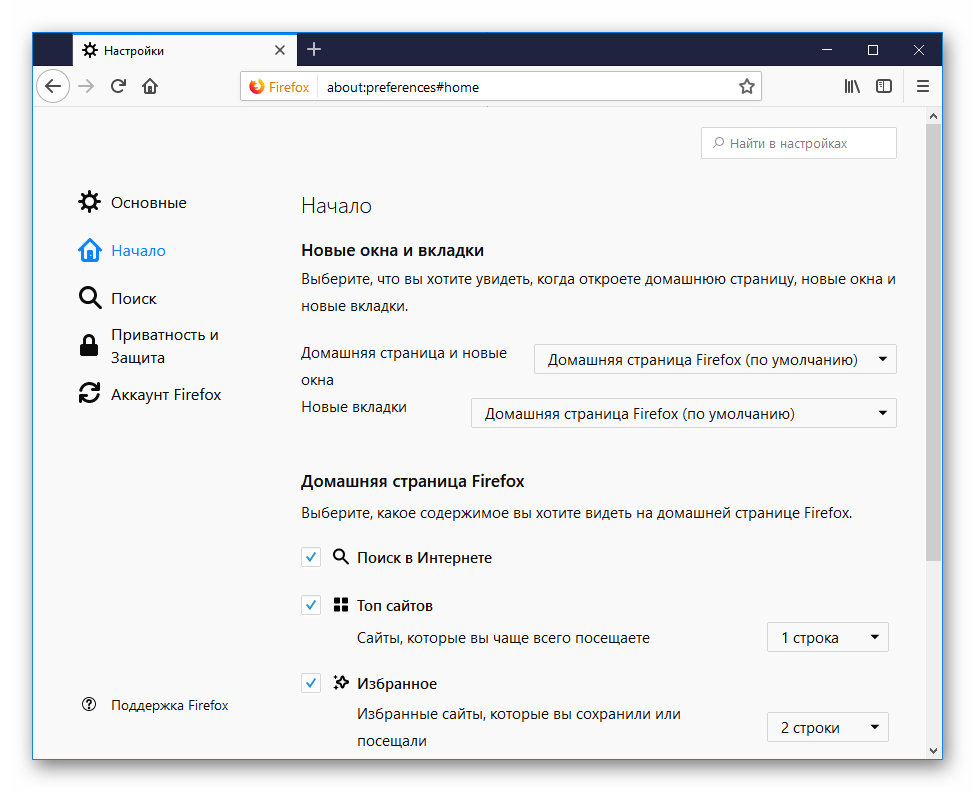
- Поиск — параметры, связанные с одноименной функцией.
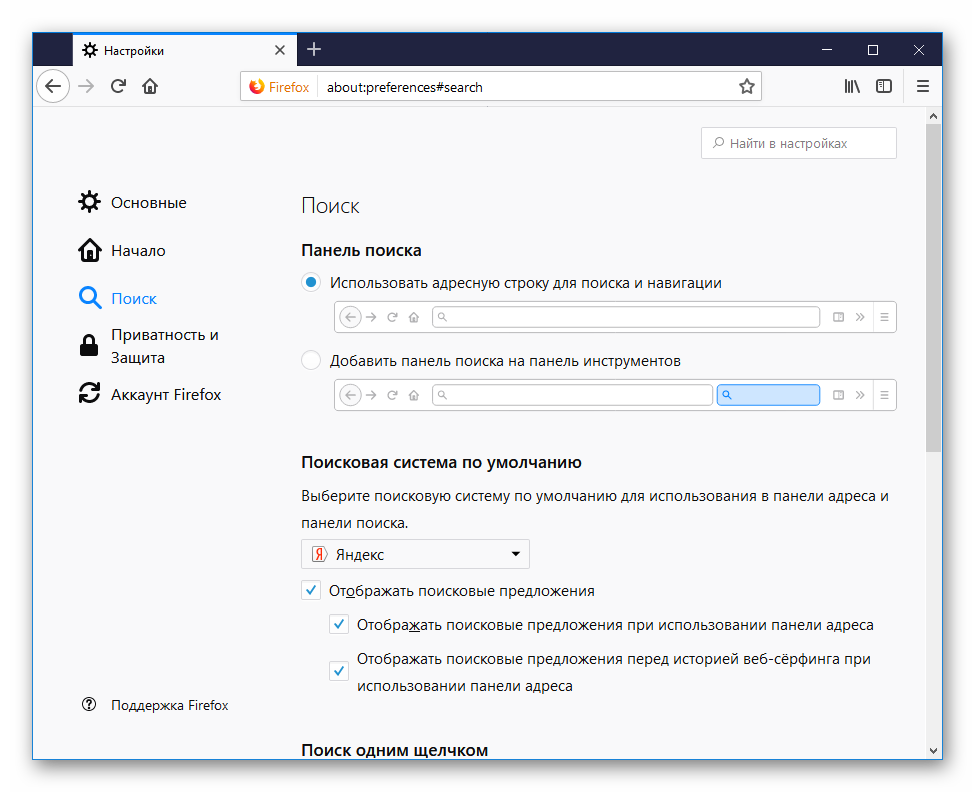
- Приватность и защита — режимы для безопасного серфинга.
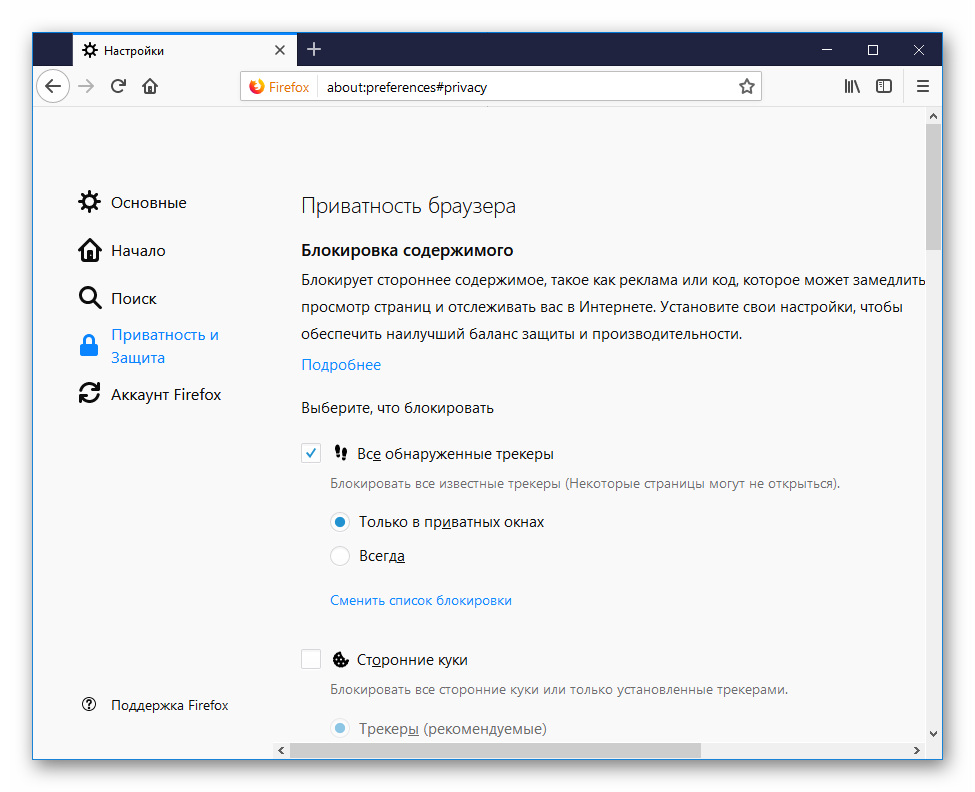
- Аккаунт Firefox — синхронизация между разными устройствами.